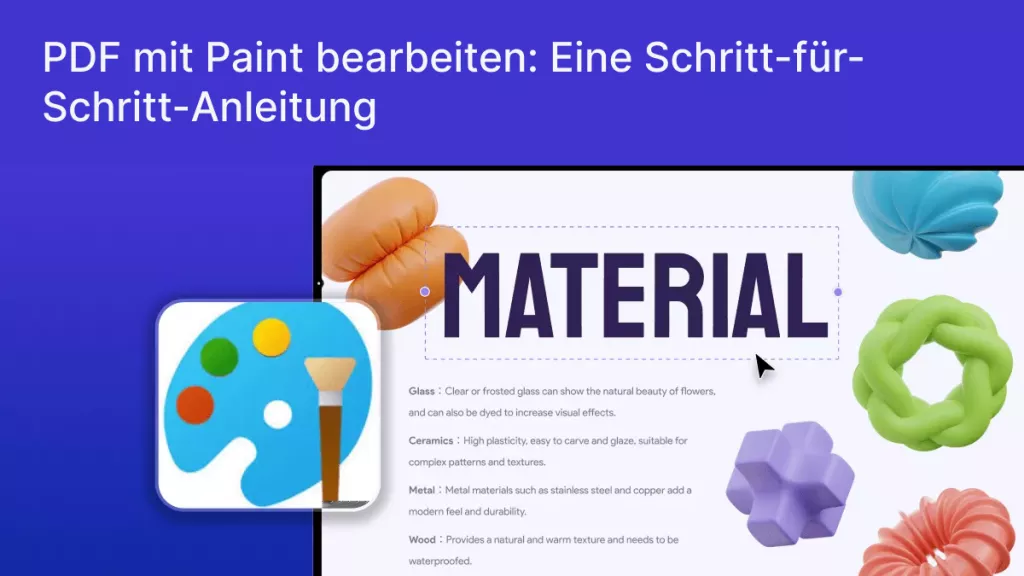Das Leben bietet uns regelmäßig Gelegenheiten und Möglichkeiten, von denen wir die einen ergreifen und die anderen verstreichen lassen. Diejenigen, die wir jedoch tatsächlich umsetzen und die darüber hinaus mit unserem Berufsleben zu tun haben, sollten Sie natürlich in Ihrem Lebenslauf erfassen. Nun stellt sich nur die Frage, wie Sie einen Lebenslauf im PDF-Format bearbeiten können, falls sich im Laufe der Zeit Änderungen an ihm ergeben. Wir möchten Ihnen in diesem Artikel deshalb einen starken PDF-Editor vorstellen, mit dem Sie Ihren Lebenslauf auf allen vier wichtigen Plattformen effektiv bearbeiten können. Darüber hinaus haben wir auch einige Online-Tools im Angebot, die Sie zumindest einige grundlegende Anpassungen an Ihrem Lebenslauf vornehmen lassen.
Teil 1. Wie Sie einen PDF-Lebenslauf auf Laptop und Handy bearbeiten
Wenn Sie mit professionellen Dokumenten wie PDF-Lebensläufen auf Ihrem Laptop oder Handy arbeiten, sollten Sie sich auf ein adäquates PDF-Tool verlassen. UPDF ist hierbei die erste Wahl. Nicht nur lässt Sie dieser ausgefeilte PDF-Editor Ihre PDF-Lebensläufe bearbeiten, auch können Sie viele Bearbeitungs- und Anpassungsfunktionen nutzen, wie Beschriftungen und integrierte AI-Funktionen, um Ihren Lebenslauf professionell darzustellen.

In Sachen Bearbeitung bietet UPDF verschiedene Optionen; Sie können Bilder oder Links zu Ihrem Portfolio in Ihren PDF-Lebenslauf einfüge oder eine PDF-Lebenslaufvorlage herunterladen und diese mit UPDF bearbeiten, ohne die Formatierung zu verändern. Darüber hinaus lässt Sie UPDFs Anmerkungsmodus Ihre Unterschrift in Ihren PDF-Lebenslauf einfügen oder attraktive Aufkleber oder Formen hinzufügen.
Weiterhin unterstützt Sie UPDF AI bei Zusammenfassungen, um Ihren Lebenslauf je nach Bedarf zu kürzen, oder bei Grammatik- und Rechtschreibkorrekturen für ein fehlerfreies Dokument. Und falls Sie Ihren PDF-Lebenslauf in einer anderen Sprache benötigen, können Sie ihn mit UPDF AIs Übersetzungsfunktion blitzschnell und präzise in eine geläufige andere Sprache umwandeln.
Laden Sie UPDF am besten gleich auf Ihre Geräte herunter, um all seine Funktionen zum Bearbeiten Ihres Lebenslaufs in einem einzigen Programm zu nutzen. Lassen Sie uns in den folgenden Abschnitten die vier Wege durchgehen, wie Sie einen PDF-Lebenslauf bearbeiten können.
Windows • macOS • iOS • Android 100% sicher
Weg 1. Wie Sie einen PDF-Lebenslauf auf Windows bearbeiten
UPDF ist bestens kompatibel mit dem Windows-System und damit Ihr idealer Begleiter für die Bearbeitung von PDF-Lebensläufen. Um die folgenden Schritte dafür zu befolgen, sollten Sie sich UPDF jedoch noch schnell kostenlos herunterladen:
Windows • macOS • iOS • Android 100% sicher
Schritt 1: UPDF öffnen und den Modus PDF bearbeiten aufrufen
Starten Sie zunächst UPDF auf Ihrem Windows-Gerät durch einen Doppelklick. Klicken Sie anschließend auf die Option „Datei öffnen“ und importieren Sie den zu bearbeitenden PDF-Lebenslauf. Rufen Sie nun die Option „PDF bearbeiten“ aus dem Menü auf der linken Seite auf und doppelklicken Sie auf den Text, den Sie bearbeiten möchten. Wie Sie in der Menüleiste sehen, können Sie die Schriftart, Größe und Farbe des Textes ändern und andere notwendige Änderungen vornehmen. UPDF lässt Sie bei Bedarf auf ein „Bild“ oder einen „Link“ hinzufügen, indem Sie die jeweiligen Optionen in der oberen Leiste auswählen.

Schritt 2: Ihren Lebenslauf im Kommentarmodus beschriften
Als nächstes können Sie bei Bedarf über die linke Symbolleiste den Modus „Kommentar“ aufrufen. Hier haben Sie über die obere Leiste die Wahl aus Haftnotizen, Aufklebern, Stempeln, Formen und Unterschriften, die Sie ganz nach Wunsch in Ihren Lebenslauf einfügen können.

Schritt 3: Die integrierten Funktionen von UPDF AI nutzen.
Für maximalen Feinschliff Ihres Lebenslauf gehen Sie schließlich in die untere rechte Ecke und tippen Sie auf UPDF AI. Wechseln Sie dann zur Registerkarte „Chat“ und wählen Sie aus dem Dropdown-Menü die gewünschte Option für Ihren Lebenslauf. Sie können UPDF AI sogar dazu verwenden, Sätze für Sie umzuschreiben oder beliebige Prompts zu geben, z. B. um die Rechtschreibfehler zu überprüfen oder die Grammatik zu verbessern.

Weg 2. Wie Sie einen PDF-Lebenslauf auf Mac bearbeiten
Wenn Sie ein Mac-Benutzer sind, ist Ihnen sicher bereits klar, dass Preview leider keine erweiterten Bearbeitungsoptionen für Ihre PDFs bietet. Mit UPDF für Mac können Sie Ihre PDFs hingegen in jeglicher Hinsicht anpassen. Gehen Sie einfach auf die offizielle Website, laden Sie UPDF für Mac herunter und gehen die unten angegebenen Schritte durch, um Ihren PDF-Lebenslauf zu bearbeiten:
Windows • macOS • iOS • Android 100% sicher
Schritt 1: UPDF finden und Text bearbeiten oder Links einfügen
Gehen Sie zum „Finder“, suchen Sie das UPDF-Tool und rufen Sie es auf. Ziehen Sie dann Ihren PDF-Lebenslauf auf die Hauptoberfläche von UPDF. Sobald sich Ihr Lebenslauf öffnet, bewegen Sie den Mauszeiger auf das linke Feld und klicken Sie auf „PDF bearbeiten“. Doppelklicken Sie anschließend auf den Text, um die Schriftart anzupassen. Sie können sogar die Deckkraft der Farbe nach Bedarf einstellen. Wählen Sie oben die Optionen zum Einfügen eines „Bildes“ oder eines „Links“ und legen Sie individuelle Linkeinstellungen fest.

Schritt 2: Ihren Lebenslauf mit den Anmerkungsfunktionen beschriften
Über den Modus „Kommentar“ finden Sie in der oberen Leiste Optionen wie „Aufkleber“, „Stempel“, „Unterschrift“ oder „Notizen“, die Sie Ihrem Lebenslauf hinzufügen können. Sie können sogar das Werkzeug „Bleistift“ verwenden, um Ihrem Lebenslauf eine ganz individuelle Note zu verpassen.

Schritt 3: Mit den integrierten AI-Tools Ihren Lebenslauf professionell bearbeiten
Weiterhin können Sie Ihren Lebenslauf über die UPDF AI Funktion bearbeiten, die Sie unten rechts in der Hauptoberfläche finden. Gehen Sie dann auf die Registerkarte „Chat“ und verwenden Sie drei verschiedene Optionen wie „Zusammenfassen“, „Übersetzen“ oder „Prompts“. Sie können UPDF AI zum Beispiel auffordern, die Rechtschreibfehler in Ihrem PDF-Lebenslauf zu überprüfen, indem Sie dessen Inhalt in UPDF AIs Chat-Fenster einfügen.

Video: Wie Sie einen PDF-Lebenslauf auf Mac bearbeiten
Weg 3. Wie Sie einen PDF-Lebenslauf auf dem iPhone bearbeiten
Wenn Sie Ihren Lebenslauf schnell bearbeiten müssen, Ihr Laptop aber gerade nicht zur Hand ist, lässt Sie UPDF glücklicherweise auch per iPhone Anpassungen an ihm vornehmen. UPDF ist geräteübergreifend kompatibel und wird von iOS 14.0 oder neueren Versionen unterstützt. Laden Sie einfach die UPDF-App herunter und führen dann die unten aufgeführten Schritte aus, um Ihren PDF-Lebenslauf mit dem iPhone zu bearbeiten:
Schritt 1: Die UPDF-App starten und Änderungen am PDF-Lebenslauf vornehmen.
Öffnen Sie UPDF auf Ihrem iPhone und öffnen Sie die PDF-Datei mit dem Lebenslauf, die Sie bearbeiten möchten. Suchen Sie das „T“-förmige Icon in der oberen rechten Ecke des Bildschirms und tippen Sie darauf. Wählen Sie nun in der unteren Mitte des Bildschirms zwischen „Text“ und „Bild“. Klicken Sie auf den gewünschten Absatz oder das Bild, das Sie im PDF-Dokument bearbeiten möchten. Nehmen Sie die erforderlichen Anpassungen an der Schriftgröße und -farbe vor.

Schritt 2: Aus einer Reihe von Anmerkungswerkzeugen wählen
Tippen Sie anschließend auf das zweite Icon von links in der oberen rechten Ecke des Bildschirms. Wählen Sie die Option „Aufkleber“, „Unterschriften“ oder „Stempel“, um Ihren Lebenslauf zu beschriften. Jedes dieser Werkzeuge bietet weitere verschiedene Optionen zur Auswahl, die Sie nach Bedarf auswählen können. Darüber hinaus können Sie auch Notizen oder Formen zu Ihrem Lebenslauf hinzufügen, indem Sie oben auf das Werkzeug „Stift“ tippen.

Weg 4. Wie Sie einen PDF-Lebenslauf auf Android bearbeiten
Sind Sie Android-Benutzer und möchten Ihren PDF-Lebenslauf auf Ihrem Mobilgerät bearbeiten? Dann haben wir auch in diesem Fall gute Nachrichten für Sie. UPDF funktioniert nämlich auch auf Android einwandfrei und ist über den Google Play Store erhältlich. Führen Sie nach dem kostenlosen Download die folgenden Schritte durch, um Ihren PDF-Lebenslauf auf dem Handy zu bearbeiten:
Windows • macOS • iOS • Android 100% sicher
Schritt 1: Die UPDF App starten und mit der Bearbeitung Ihres Lebenslaufs beginnen
Öffnen Sie die UPDF PDF-Editor-App auf Ihrem Android-Gerät und wählen Sie die Option „Alle PDFs“ in der Hauptoberfläche. Öffnen Sie Ihren Lebenslauf und tippen Sie auf das Icon „Bearbeiten“ in der oberen Leiste. Doppeltippen Sie auf den Text, um ihn zu löschen oder einen neuen Text einzufügen, und tippen Sie auf das Icon „Textfeld“, um einen Rahmen einzufügen, oder wählen Sie „Bild“, um ein Bild einzufügen. Bei Bedarf können Sie lange auf eine Textstelle gedrückt halten und „Eigenschaften“ in der Menüleiste wählen, um Schriftart, -größe, -farbe und -ausrichtung zu ändern.
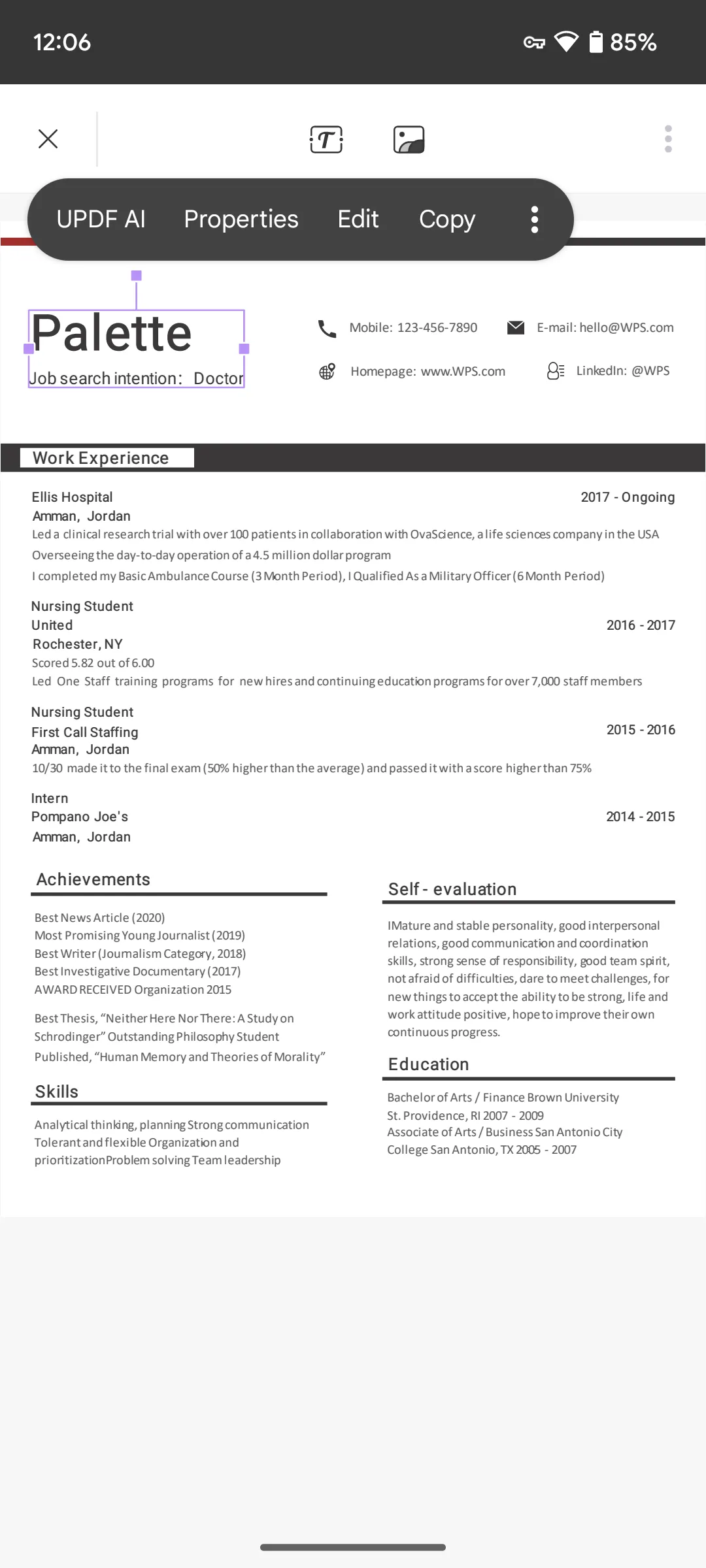
Schritt 2: Den Lebenslauf mit Beschriftungsoptionen hervorheben
Sie können Ihren Lebenslauf in UPDF auch über die Option „Markierungen“ in der oberen Leiste bearbeiten. Wählen Sie dann die Icons für Formen, Sticker oder Stempel. Im Abschnitt „Stempel“ haben Sie zudem die Wahl aus drei verschiedenen Kategorien: „Überprüfen“, „Beschriften“ oder „Markieren“. Und keine Sorge: Falls Sie die Beschriftungen nicht mehr brauchen oder sie Ihnen nicht gefallen, können Sie sie jederzeit wieder löschen.
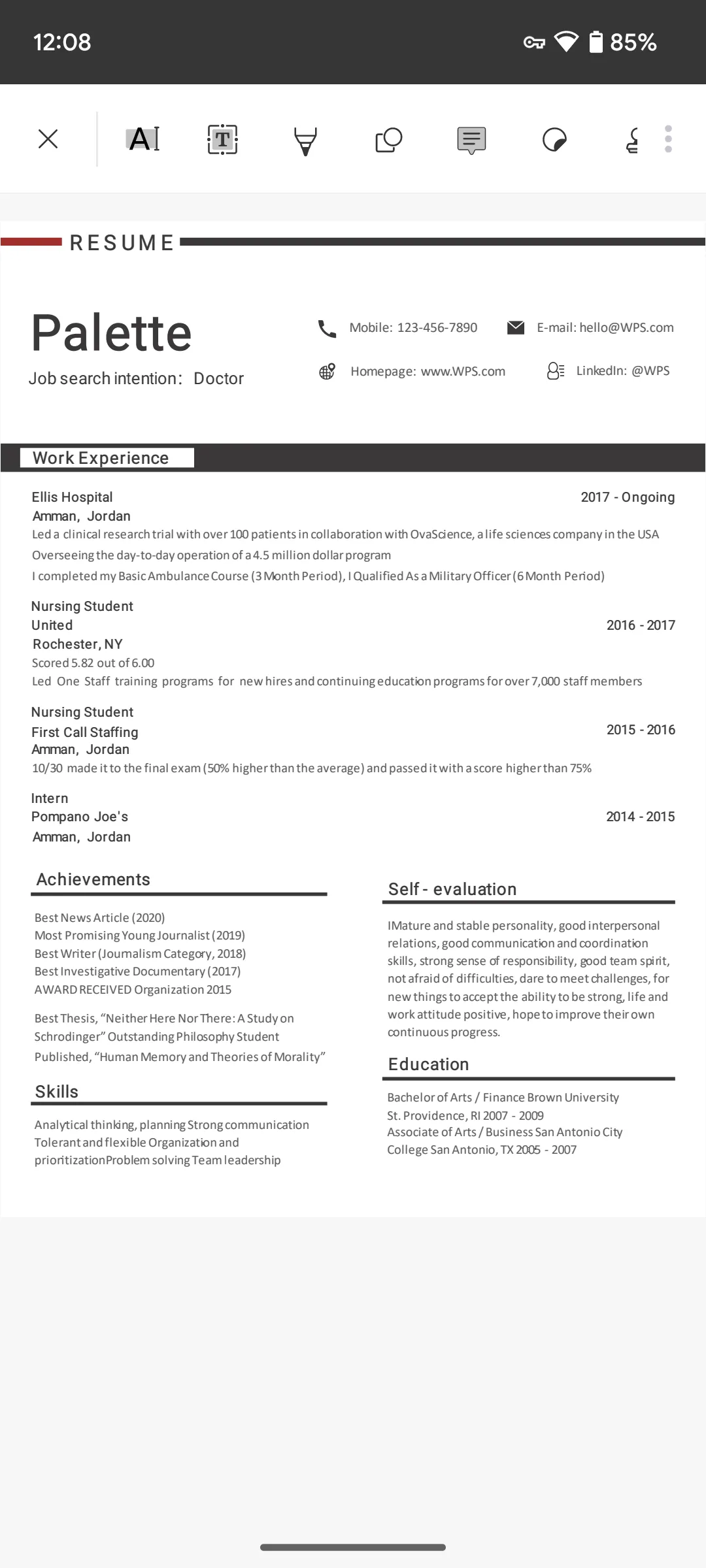
Teil 2. Wie Sie einen PDF-Lebenslauf online bearbeiten
Manchmal müssen Sie Ihren PDF-Lebenslauf vielleicht gerade dann bearbeiten, wenn Sie Ihr persönliches Gerät gerade nicht zur Hand haben. Falls Ihr Leihgerät darüber hinaus über keinen PDF-Editor verfügt, ist die Wahl eines geeigneten Online-Tools Ihre einzige Option, um Anpassungen an Ihrem Lebenslauf vorzunehmen. Die einzige Voraussetzung hierbei ist eine stabile Internetverbindung. Um Sie bei der Online-Bearbeitung eines PDF-Lebenslaufs zu unterstützen, haben wir hier die fünf besten Tools für Sie aufgelistet:
Lassen Sie uns SodaPDF als Beispieltool herannehmen, um die Schritte zur kostenlosen Online-Bearbeitung Ihres PDF-Lebenslaufs durchzugehen:
Schritt 1: Rufen Sie über den Webbrowser Ihres Geräts die SodaPDF Website auf. Klicken Sie dort auf die Schaltfläche „Hochladen“, wählen Sie die PDF-Datei mit dem Lebenslauf aus, die Sie online bearbeiten möchten, und warten Sie ein paar Sekunden.

Schritt 2: Wählen Sie nun in der oberen Symbolleiste das Icon „Auswählen“ und doppelklicken Sie den gewünschten Text, um seine Schriftart, -größe und -farbe zu bearbeiten, oder wählen Sie „Hervorheben“. Sie können den Lebenslauf auch mit verschiedenen anderen Werkzeugen wie „Unterstreichen“, „Durchstreichen“, „Zeichnen“, „Schwärzen“ oder einem beliebigen „Kommentar“ bearbeiten. Außerdem können Sie Ihrem Lebenslauf eine beliebige „Form“ oder ein Bild hinzufügen.

Schritt 3: Wenn Sie mit der Bearbeitung fertig sind, klicken Sie auf die Schaltfläche „Herunterladen“ oben rechts, um das bearbeitete PDF-Lebenslauf zu speichern. Klicken Sie bei Bedarf auf die „Drei Punkte“, um das bearbeitete PDF zu drucken oder per E-Mail zu versenden.

Teil 3. FAQS zur Bearbeitung von PDF-Lebensläufen
1. Wie können Sie PDF-Lebensläufe kostenlos bearbeiten?
Um einen PDF-Lebenslauf kostenlos zu bearbeiten, können Sie die Funktion „PDF bearbeiten“ des Programms PDF24 Tools aufrufen. Tippen Sie anschließend auf die Schaltfläche „Dateien auswählen“ und laden Sie den PDF-Lebenslauf hoch, den Sie bearbeiten möchten. Anschließend können Sie Ihrem Lebenslauf neuen Text oder neue Bilder hinzufügen. Beachten Sie jedoch, dass Sie bereits vorhandenen Inhalt des Lebenslaufs nicht bearbeiten können.
2. Wie können Sie einen PDF-Lebenslauf in Word bearbeiten?
Wenn Sie einen PDF-Lebenslauf in Word bearbeiten möchten, brauchen Sie zunächst einen PDF-Konverter. UPDF lässt Sie Ihre PDFs beispielsweise blitzschnell in Word und neun weitere Formate umwandeln. Importieren Sie zunächst Ihren Lebenslauf in UPDF und klicken Sie in der Symbolleiste auf der rechten Seite auf die Schaltfläche „PDF exportieren“. Wählen Sie anschließend „Word“ aus den verfügbaren Formaten, passen Sie die Einstellungen an und klicken Sie auf die Schaltfläche „Exportieren“. Anschließend können Sie in Word auf Ihren Lebenslauf zugreifen und ganz einfach die gewünschten Änderungen vornehmen.
3. Wie können Sie einen PDF-Lebenslauf ohne Adobe bearbeiten?
PDF-Lebensläufe lassen sich auch ohne Adobe problemlos bearbeiten – ganz recht, mit UPDF. Öffnen Sie das Programm nach der Installation und ziehen Sie Ihre PDF-Datei mit dem Lebenslauf per Drag-and-Drop in die Hauptoberfläche. Öffnen Sie dann den Modus „PDF bearbeiten“ in der linken Symbolleiste, um Text und Bilder zu bearbeiten.
4. Wie können Sie einen PDF-Lebenslauf mit Adobe bearbeiten?
Adobe Acrobat ist einer der gängigsten PDF-Editoren zur Bearbeitung von PDF-Dateien – zu denen natürlich auch Lebensläufe gehören. Falls Sie Adobe Acrobat besitzen, öffnen Sie das Tool auf Ihrem Gerät und klicken Sie auf die Schaltfläche „Datei öffnen“, um Ihren Lebenslauf zu importieren. Tippen Sie dann auf der linken Seite auf die Option „PDF bearbeiten“. Wählen Sie dann unter dem Abschnitt „Inhalt hinzufügen“ eine Sorte von Optionen aus, um das PDF nach Ihren Wünschen zu beschriften und anzupassen.
Fazit
Damit hätten wir im Detail besprochen, wie Sie Ihren PDF-Lebenslauf mit UPDF auf den vier wichtigsten Betriebssystemen bearbeiten können – was UPDF zur besten PDF-Lösung auf dem Markt macht. Allein seine herausragenden AI-Funktionen sprechen eine Sprache für sich.
Natürlich können Sie auch gerne die fünf oben aufgeführten Online-Tools ausprobieren, seien Sie sich aber über deren Einschränkungen im Klaren. Wir würden Ihnen empfehlen, stattdessen lieber gleich UPDF herunterzuladen und all Ihre PDF-Aufgaben zu erleichtern. Genießen Sie UPDFs Premium-Bearbeitungsfunktionen zu einem Preis, der sich absolut sehen lassen kann!
Windows • macOS • iOS • Android 100% sicher
 UPDF
UPDF
 UPDF für Windows
UPDF für Windows UPDF für Mac
UPDF für Mac UPDF für iPhone/iPad
UPDF für iPhone/iPad UPDF für Android
UPDF für Android UPDF AI Online
UPDF AI Online UPDF Sign
UPDF Sign PDF lesen
PDF lesen PDF beschriften
PDF beschriften PDF bearbeiten
PDF bearbeiten PDF konvertieren
PDF konvertieren PDF erstellen
PDF erstellen PDF komprimieren
PDF komprimieren PDF organisieren
PDF organisieren PDF zusammenführen
PDF zusammenführen PDF teilen
PDF teilen PDF zuschneiden
PDF zuschneiden PDF-Seiten löschen
PDF-Seiten löschen PDF drehen
PDF drehen PDF signieren
PDF signieren PDF Formular
PDF Formular PDFs vergleichen
PDFs vergleichen PDF schützen
PDF schützen PDF drucken
PDF drucken Batch-Prozess
Batch-Prozess OCR
OCR UPDF-Cloud
UPDF-Cloud Über UPDF AI
Über UPDF AI UPDF AI Lösungen
UPDF AI Lösungen FAQ zu UPDF AI
FAQ zu UPDF AI PDF zusammenfassen
PDF zusammenfassen PDF übersetzen
PDF übersetzen PDF erklären
PDF erklären Chatten mit PDF
Chatten mit PDF Chatten mit Bild
Chatten mit Bild PDF zu Mindmap
PDF zu Mindmap Chatten mit AI
Chatten mit AI Tutorials
Tutorials Technische Daten
Technische Daten Aktualisierungen
Aktualisierungen FAQs
FAQs UPDF-Tipps
UPDF-Tipps Blog
Blog Nachrichten
Nachrichten UPDF Rezensionen
UPDF Rezensionen Download-Zentrum
Download-Zentrum Kontakt
Kontakt